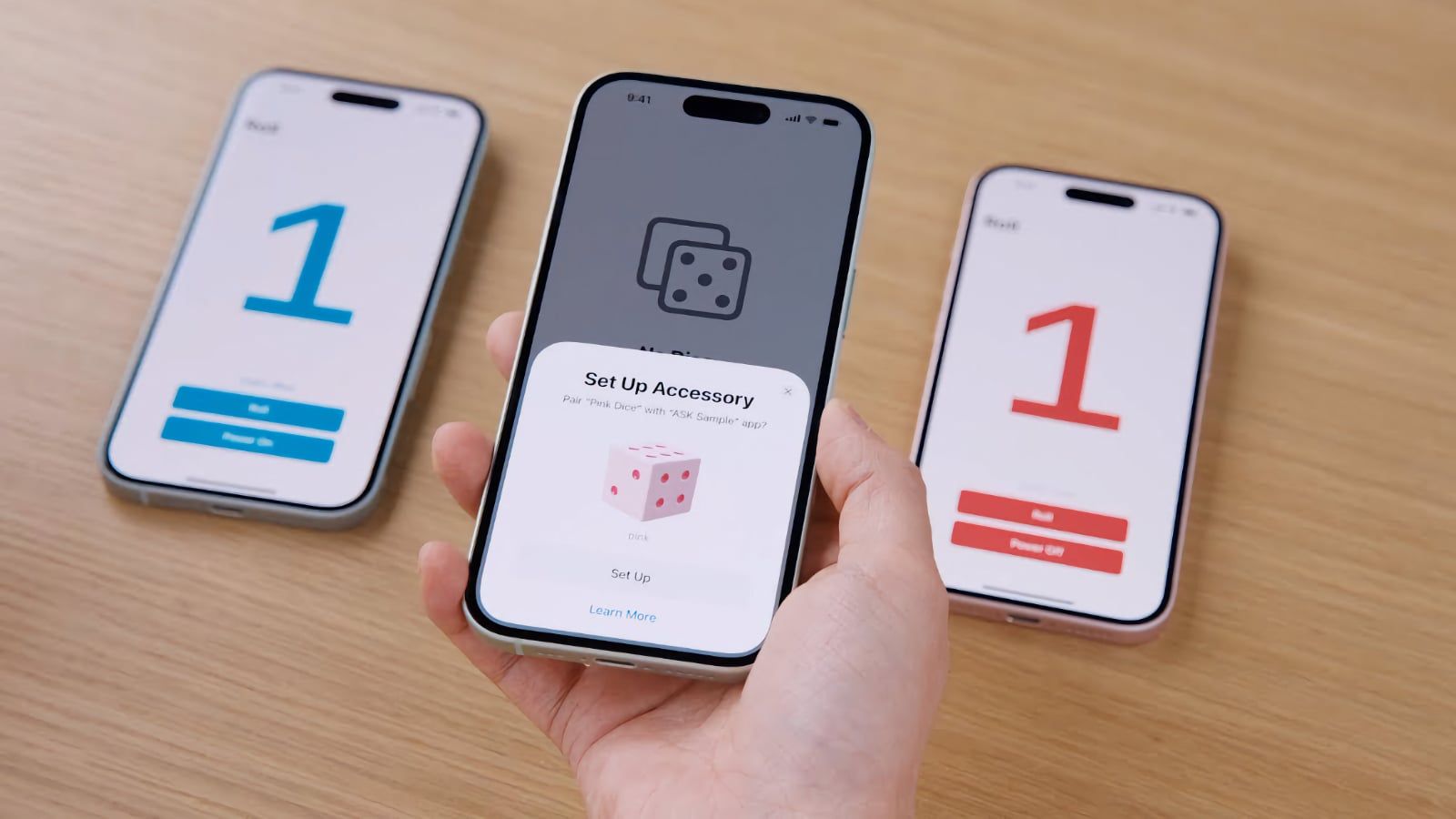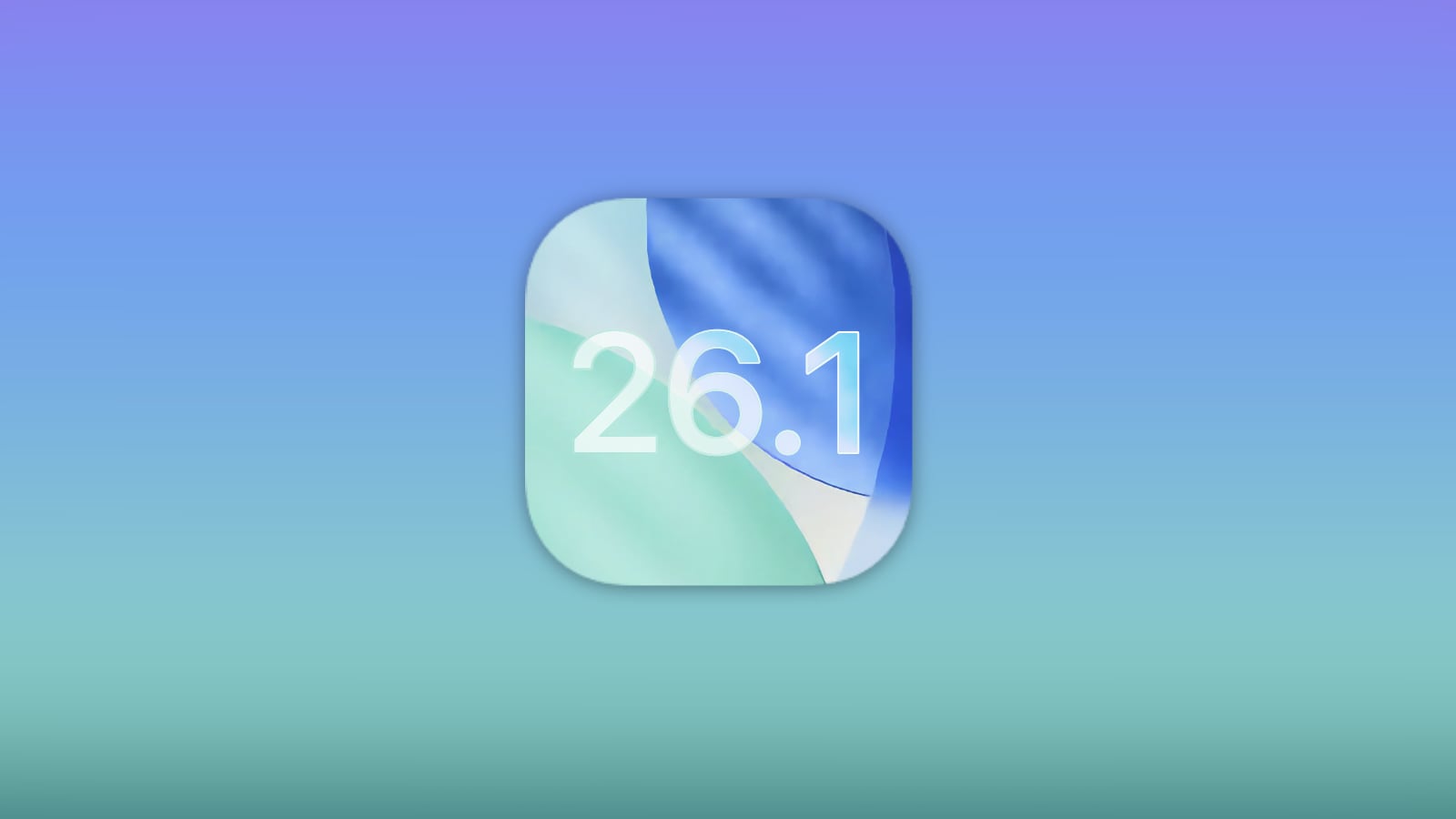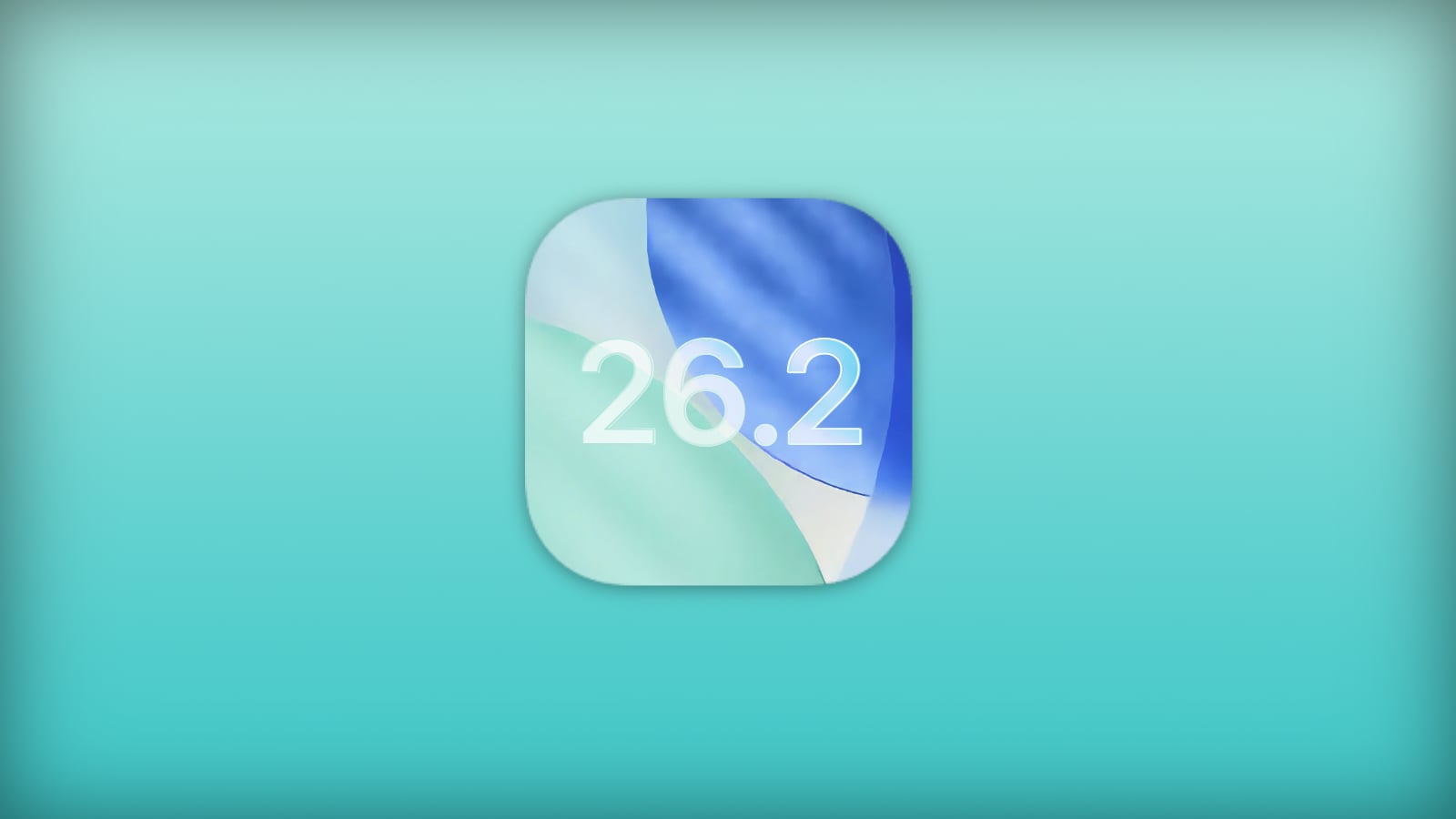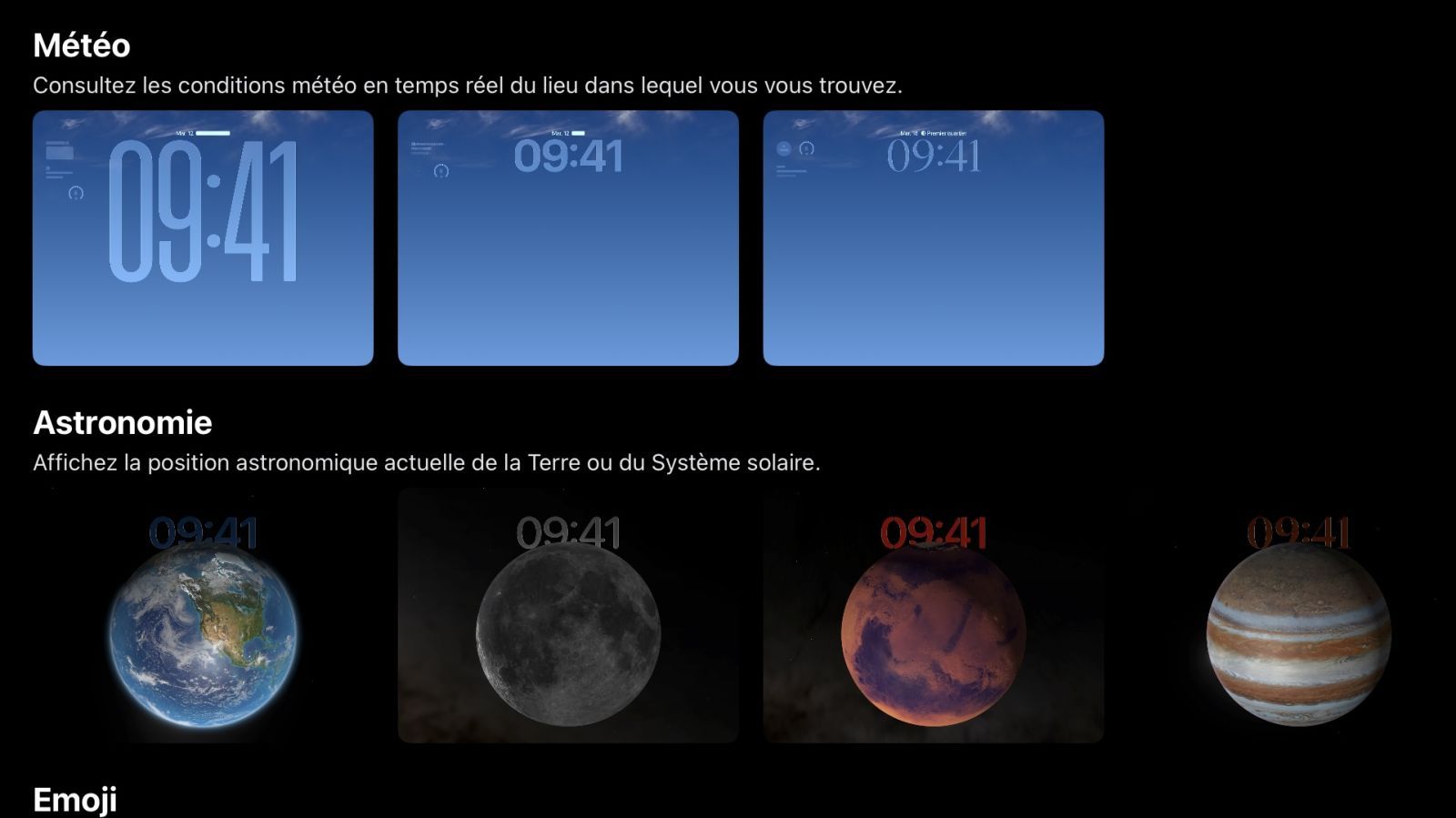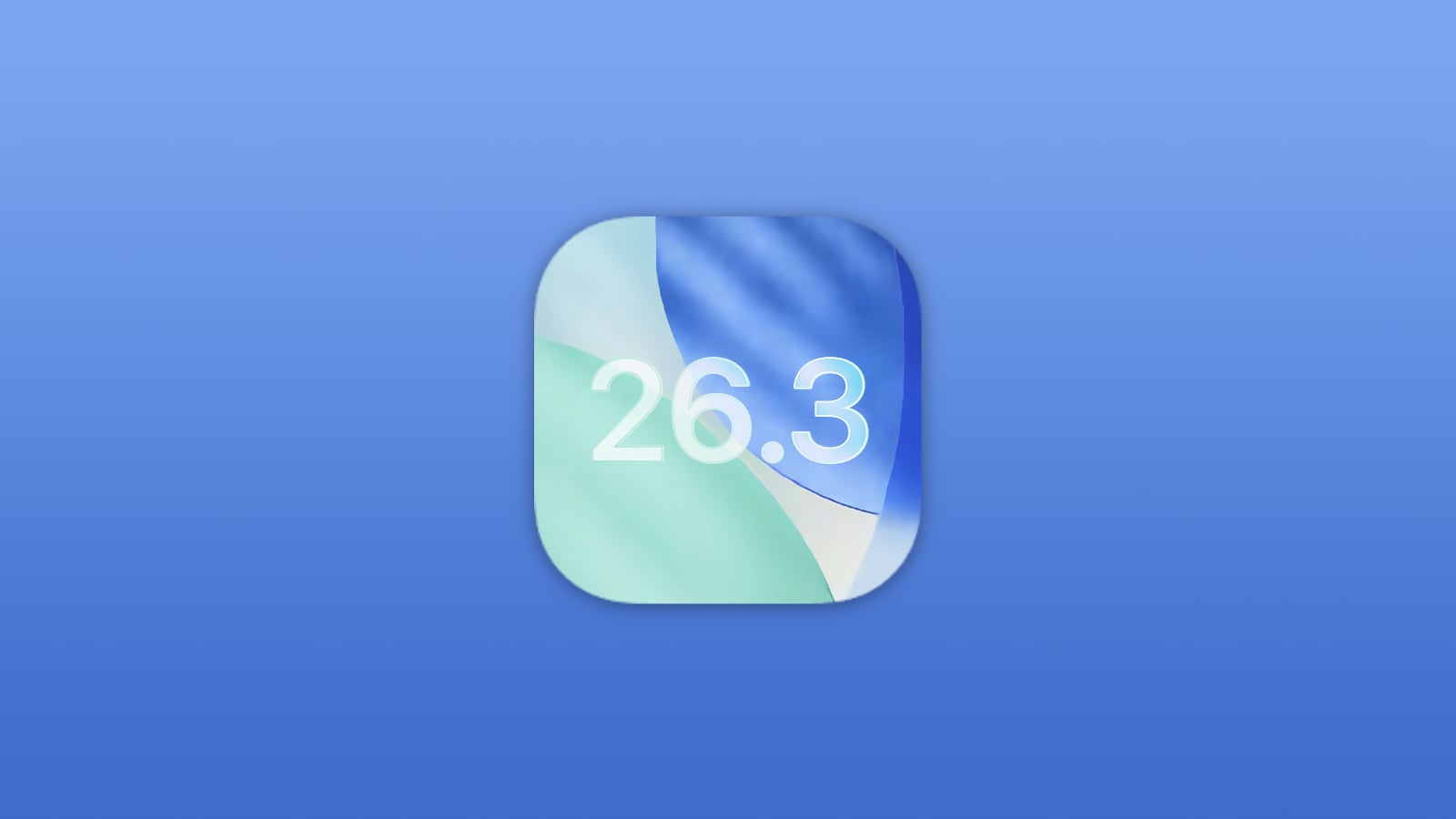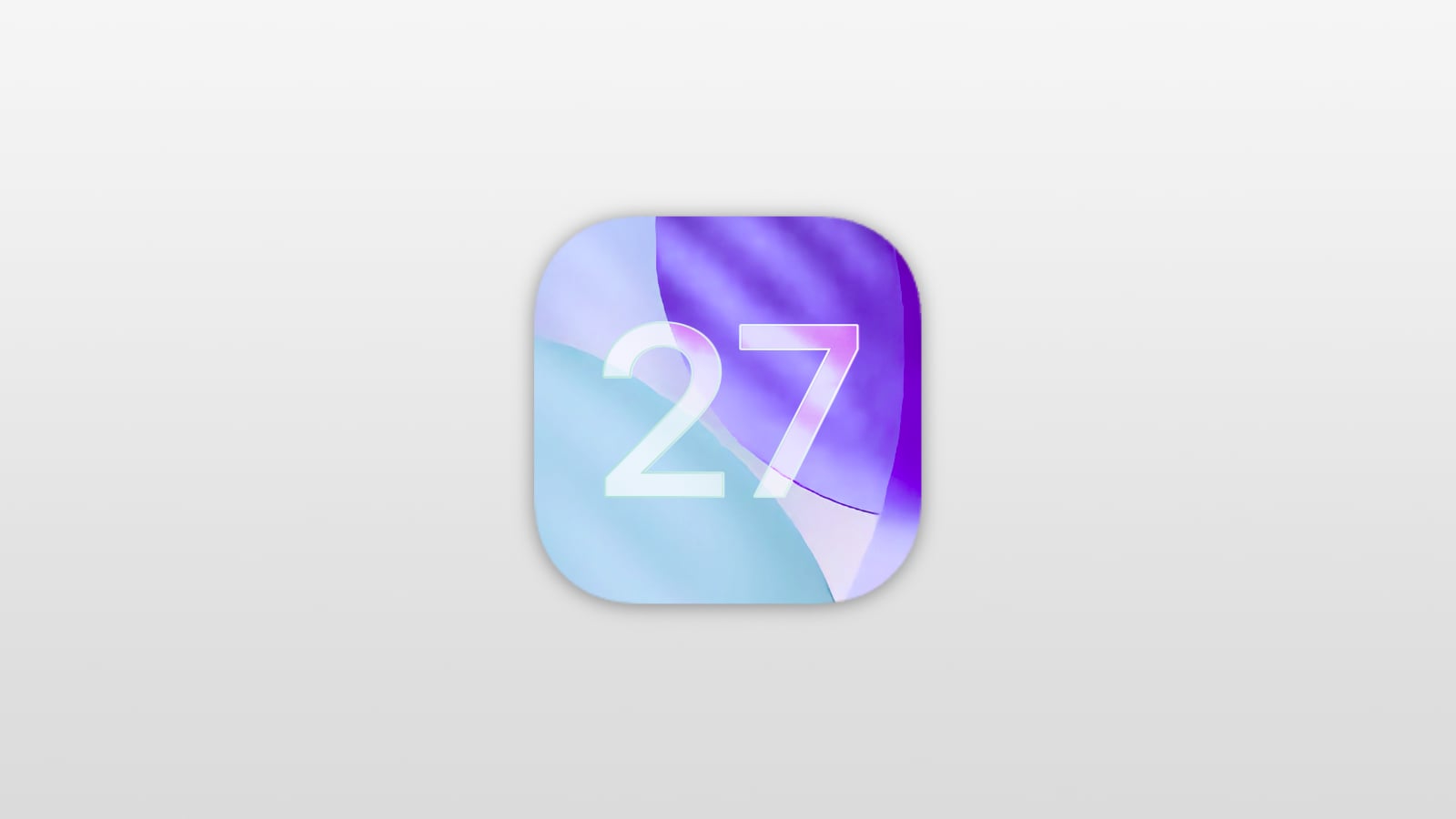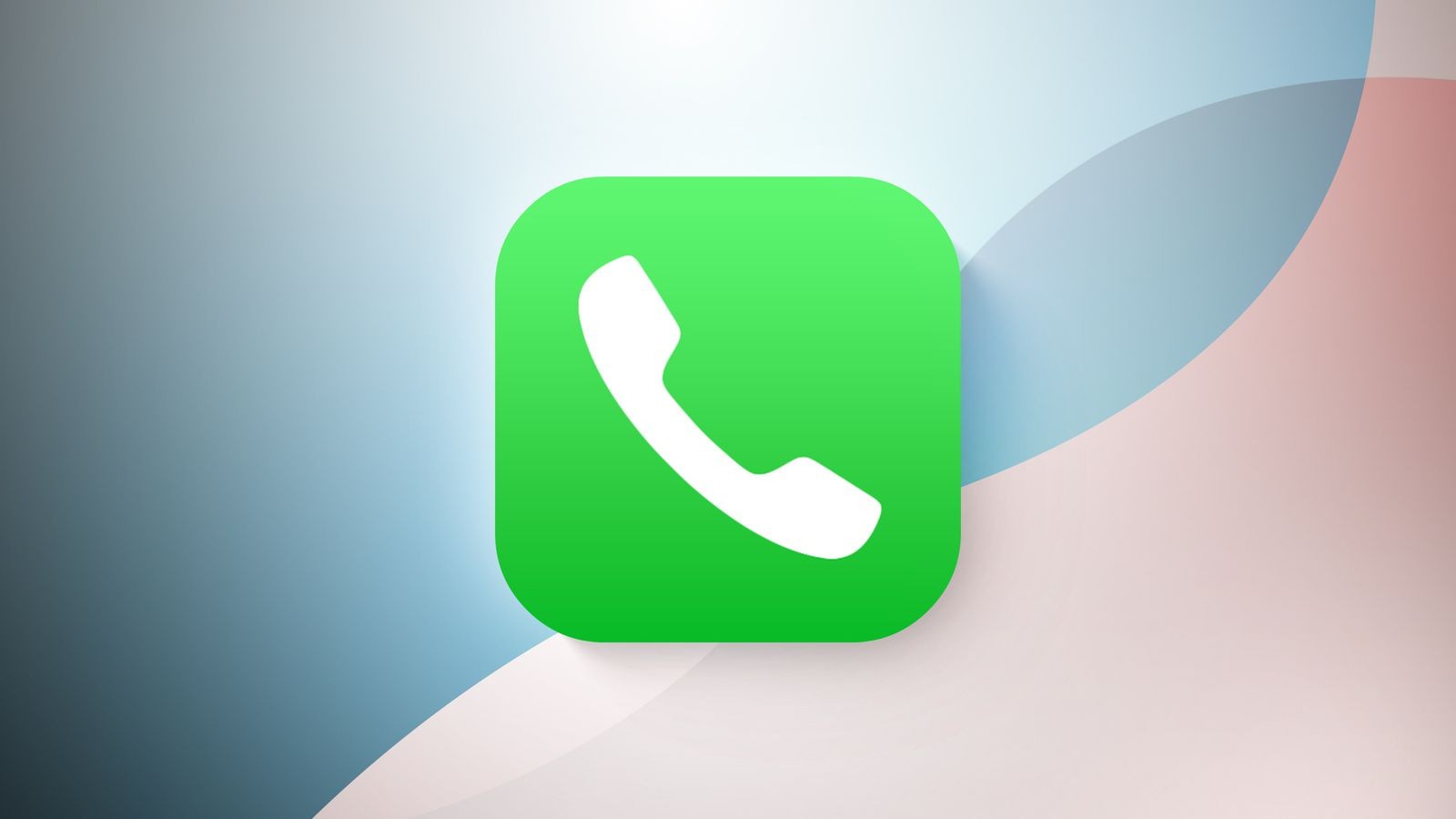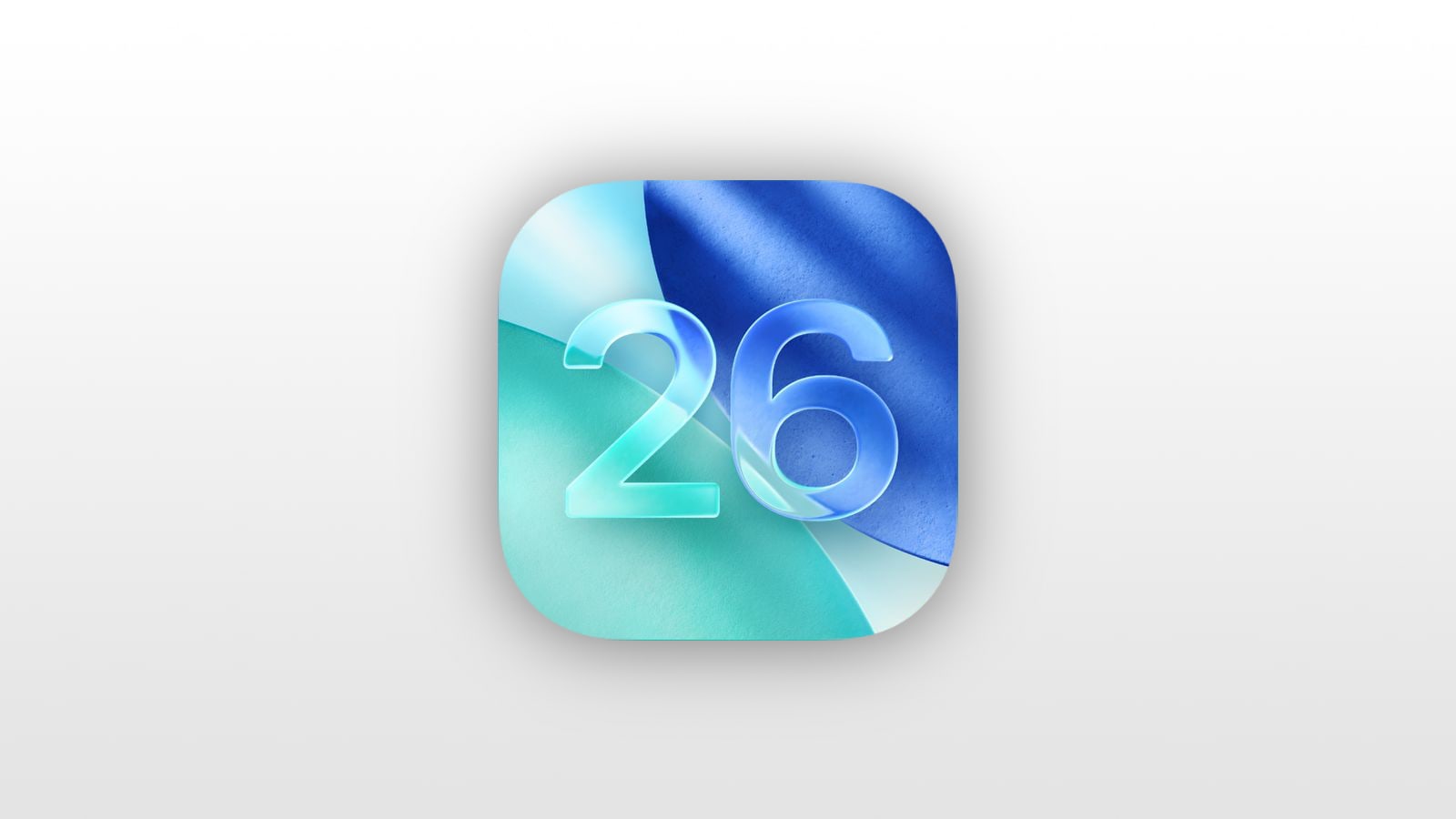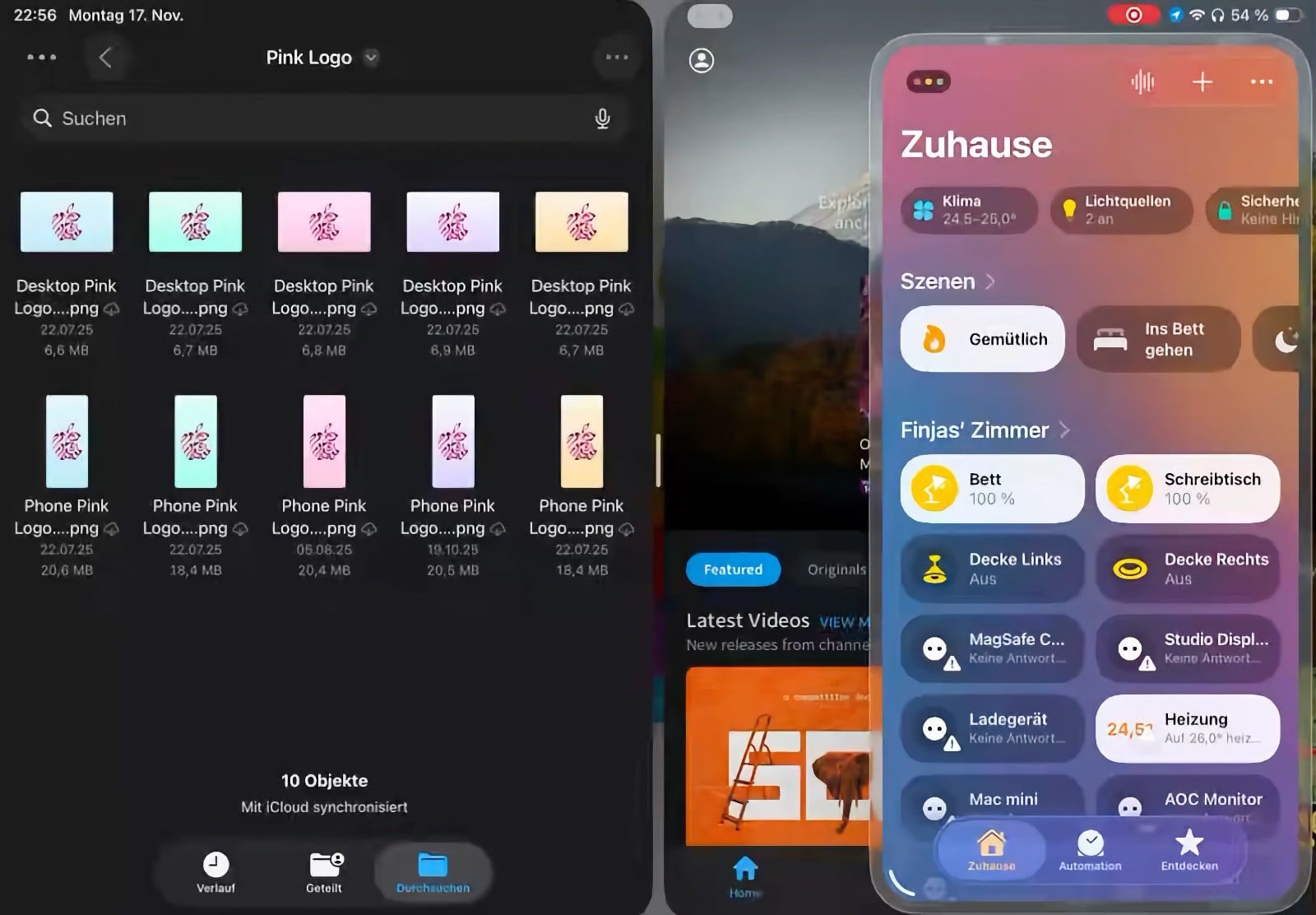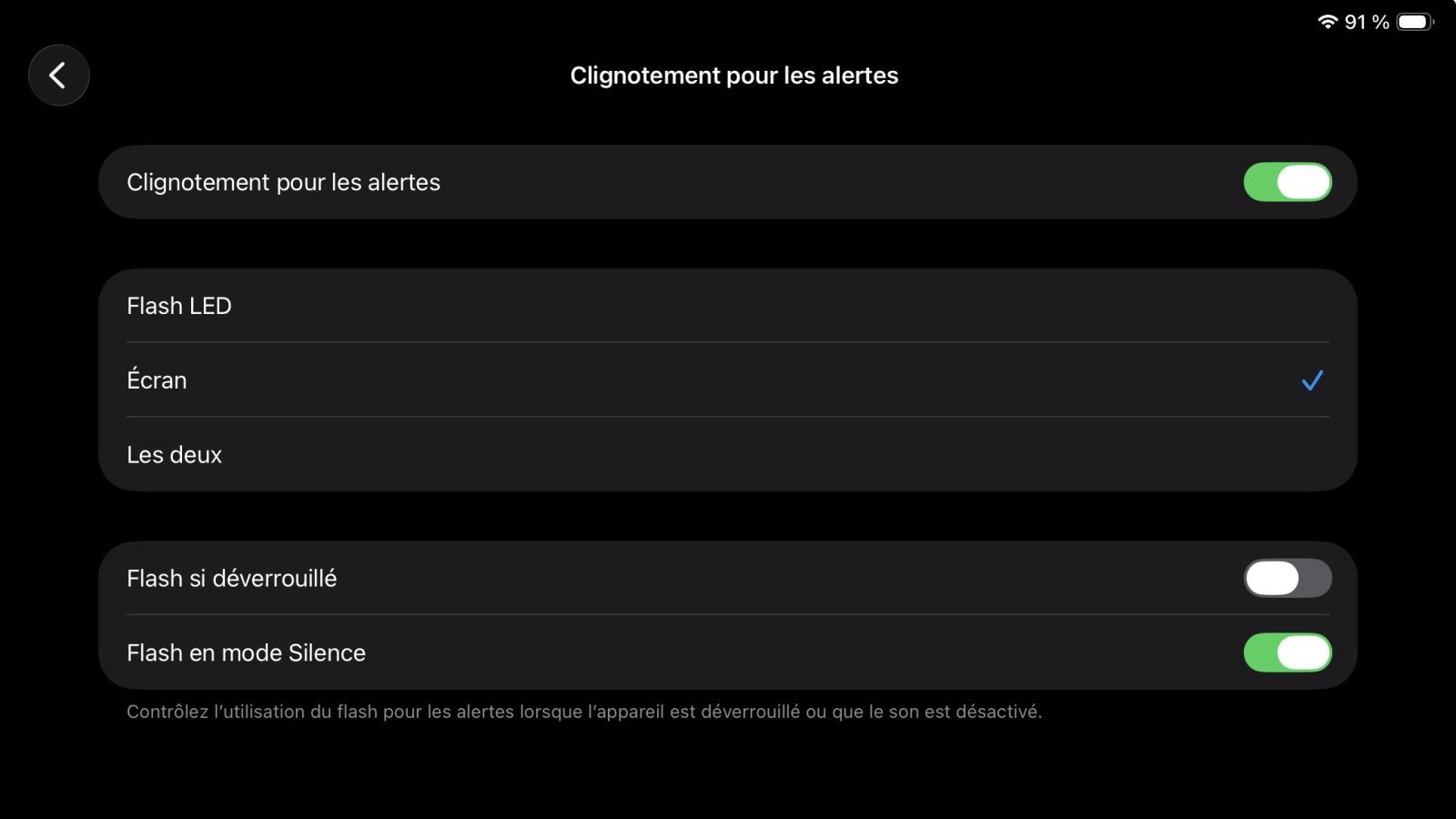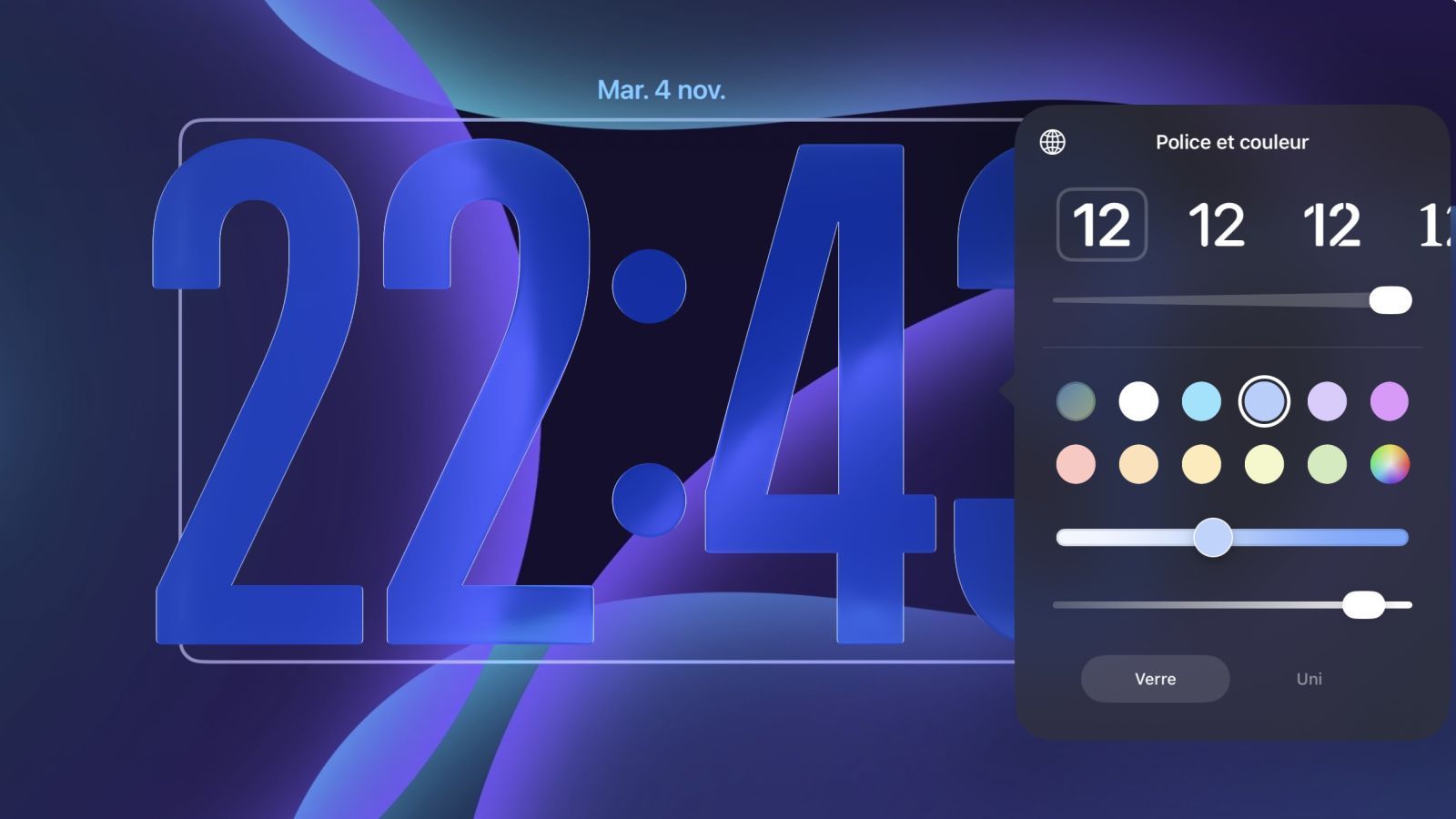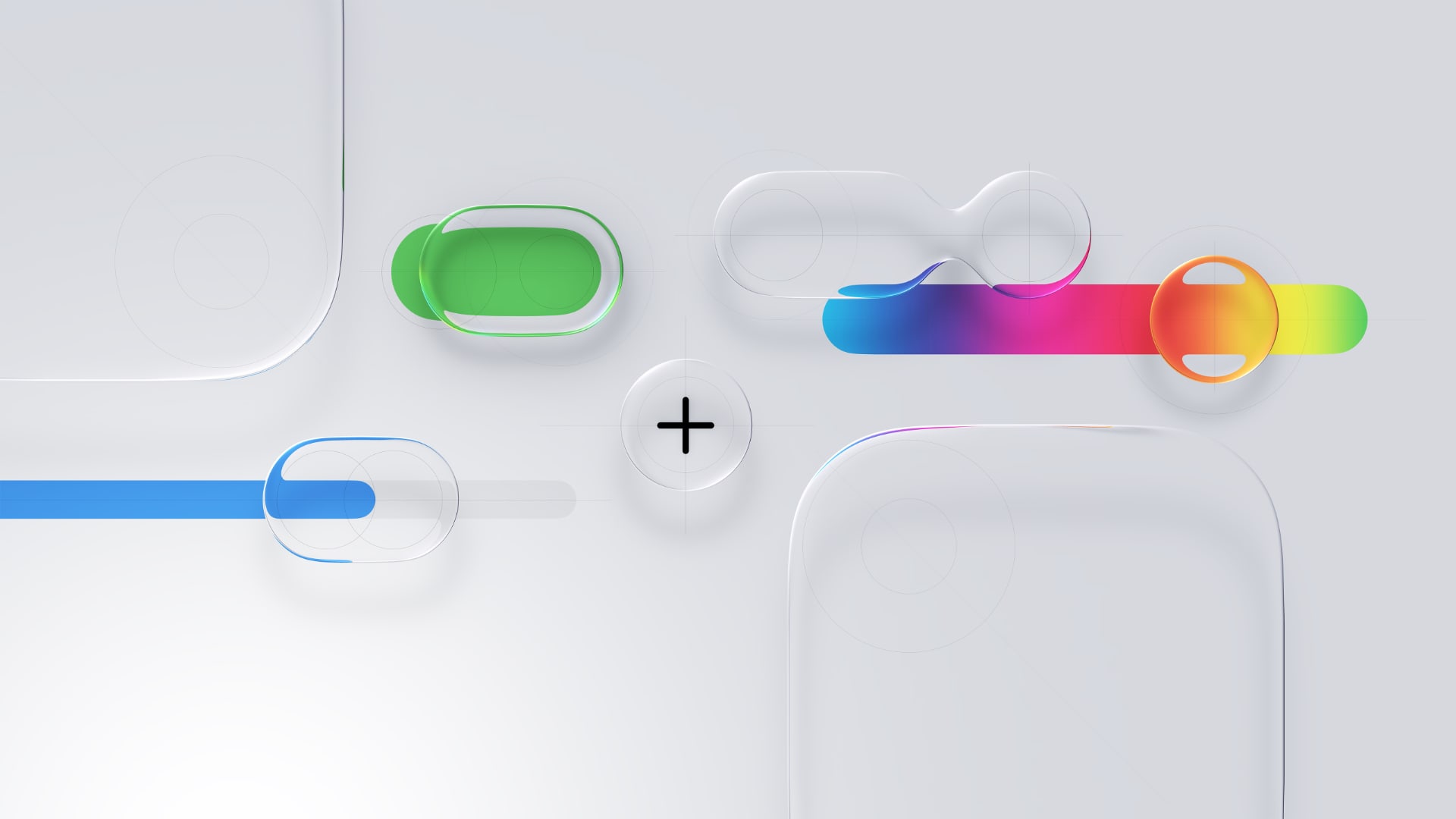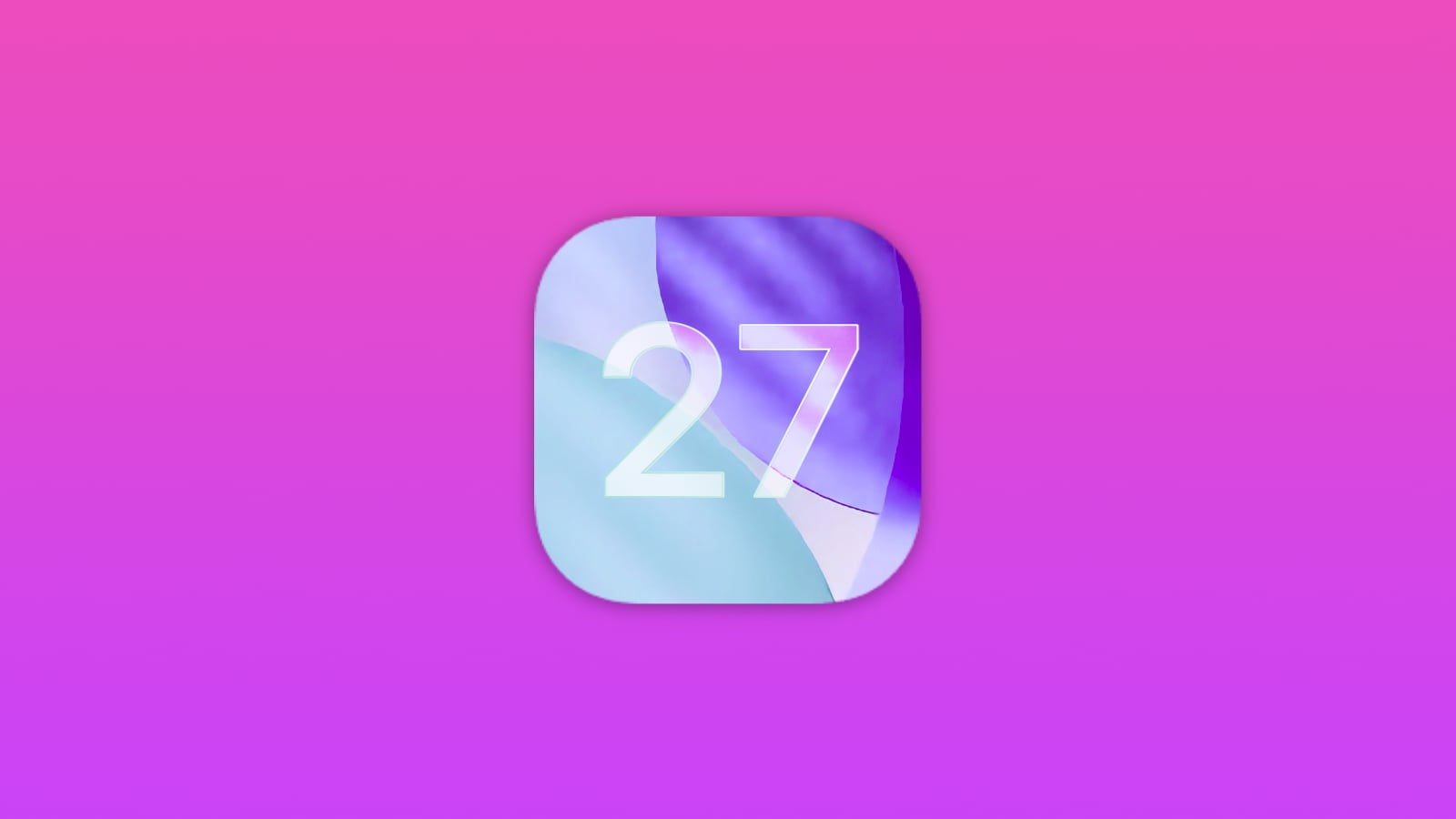Voici les nouveaux gestes multitâche sur iPadOS 15
 Medhi Naitmazi
Medhi Naitmazi- Il y a 5 ans
- 💬 2 coms
- 🔈 Écouter
![]() Apple aime les gestes. Depuis l'arrivée de l'iPhone X qui supprimait le bouton d'accueil, la navigation au sein d'iOS et d'iPadOS se fait beaucoup par des balayages, des appuis longs et autres gestes. L'iPad avait gagné quelques gestes pour mieux gérer Split View et Slide Over les années précédentes, mais voilà que la firme tente de rationnaliser tout cela.
Apple aime les gestes. Depuis l'arrivée de l'iPhone X qui supprimait le bouton d'accueil, la navigation au sein d'iOS et d'iPadOS se fait beaucoup par des balayages, des appuis longs et autres gestes. L'iPad avait gagné quelques gestes pour mieux gérer Split View et Slide Over les années précédentes, mais voilà que la firme tente de rationnaliser tout cela.
iPadOS 15 : plus mature mais toujours adolescent
Nous avions demandé au moment de la sortie de l'iPad Pro 2021, un multitâche repensé sur iPad pour améliorer l'expérience de travail. Si Apple a entendu notre appel, il n'a pas forcément été aussi loin qu'espérer. Il y a du mieux, mais ce n'est pas assez intuitif pour la plupart des utilisateurs. Et pour les réfractaires au changement, Apple a laissé les anciens gestes.
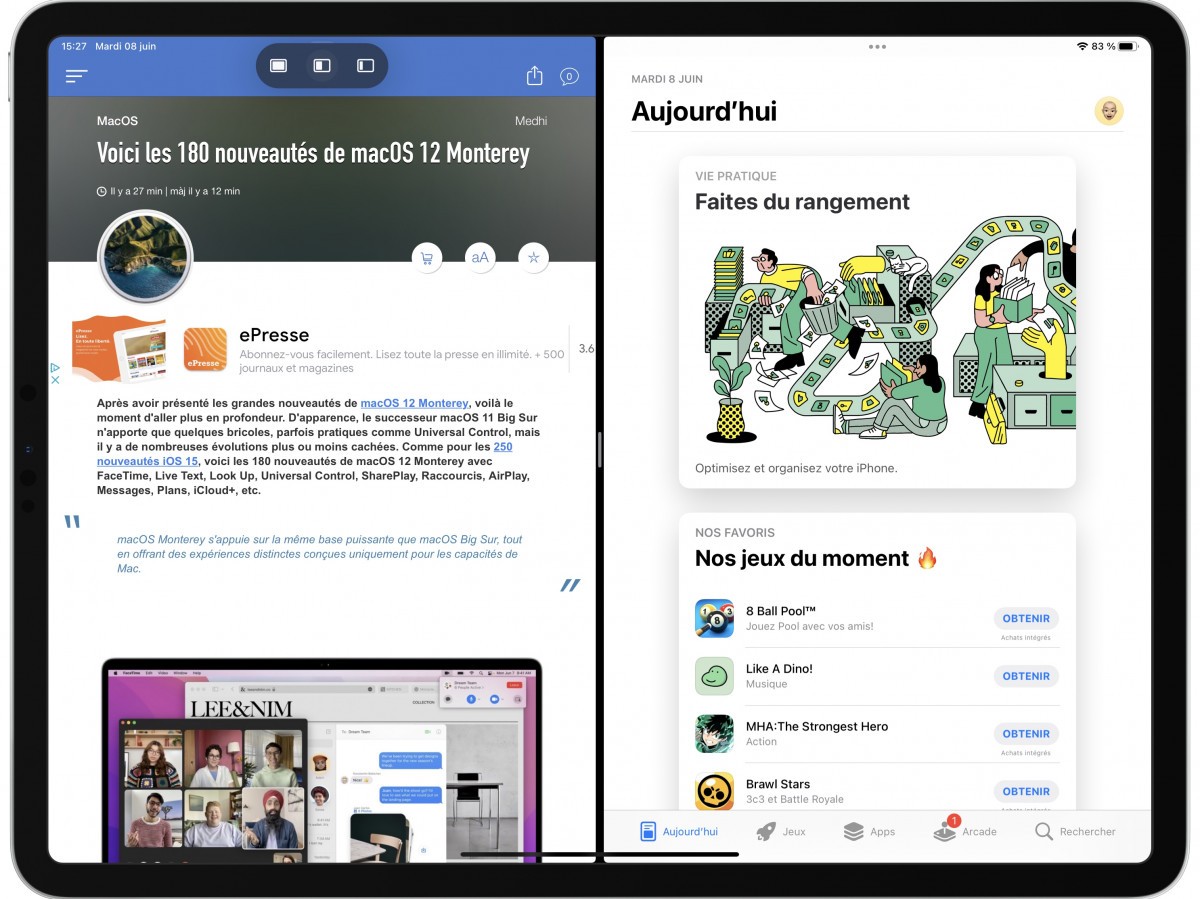
Le nouveau menu multitâche : comment ça marche
La grosse nouveauté réside dans un menu dédié au multitâche. Il apparait en haut au centre de la fenêtre en cours d'utilisation et simplifie le basculement entre les différents modes. Jusqu'ici, il fallait retenir les bons gestes à faire au bon endroit. Mais avec ce changement, le multitâche est plus accessible. Une fois qu'on a au moins deux applications affichées en même temps, on peut choisir d'aller en plein écran, en Slide Over ou en Split View. On peut même mettre une fenêtre sur le côté temporairement pour avoir une vue dégagée. Et bien évidement, ce nouveau menu est disponible au dessus de chaque fenêtre pour agir indépendamment dessus. Si vous préférez finalement mettre iSoft à droite, deux taps et le tour est joué. Un tap sur les "..." puis un autre sur le mode voulu.
De plus avec iPadOS 15, Apple laisse enfin n'importe quelle app se positionner sur un côté de l'écran, alors qu'elle devait auparavant être dans le dock pour être éligible. On perd moins de temps à se rappeler pourquoi on ne peut pas installer telle ou telle app à l'endroit voulu.
Les apps ouvertes évoluent également
L'autre partie des modifications concerne ce que l'on appelle aussi le multitâche, la vue qui regroupe les apps ouvertes. Désormais après un balayage vers le haut maintenu une seconde au milieu de l'écran, vous verrez les fenêtres ouvertes en "slide over" à cet endroit à droite, ainsi que les apps ouvertes. Mais surtout, Apple a ajouté une petite astuce avec la possibilité de créer des combinaisons d'apps en les faisant glisser l'une sur l'autre. Si vous voulez Mail et Safari ensemble et qu'elles sont déjà ouvertes, mélangez-les et hop. C'est très facile et plutôt pratique à l'utilisation.
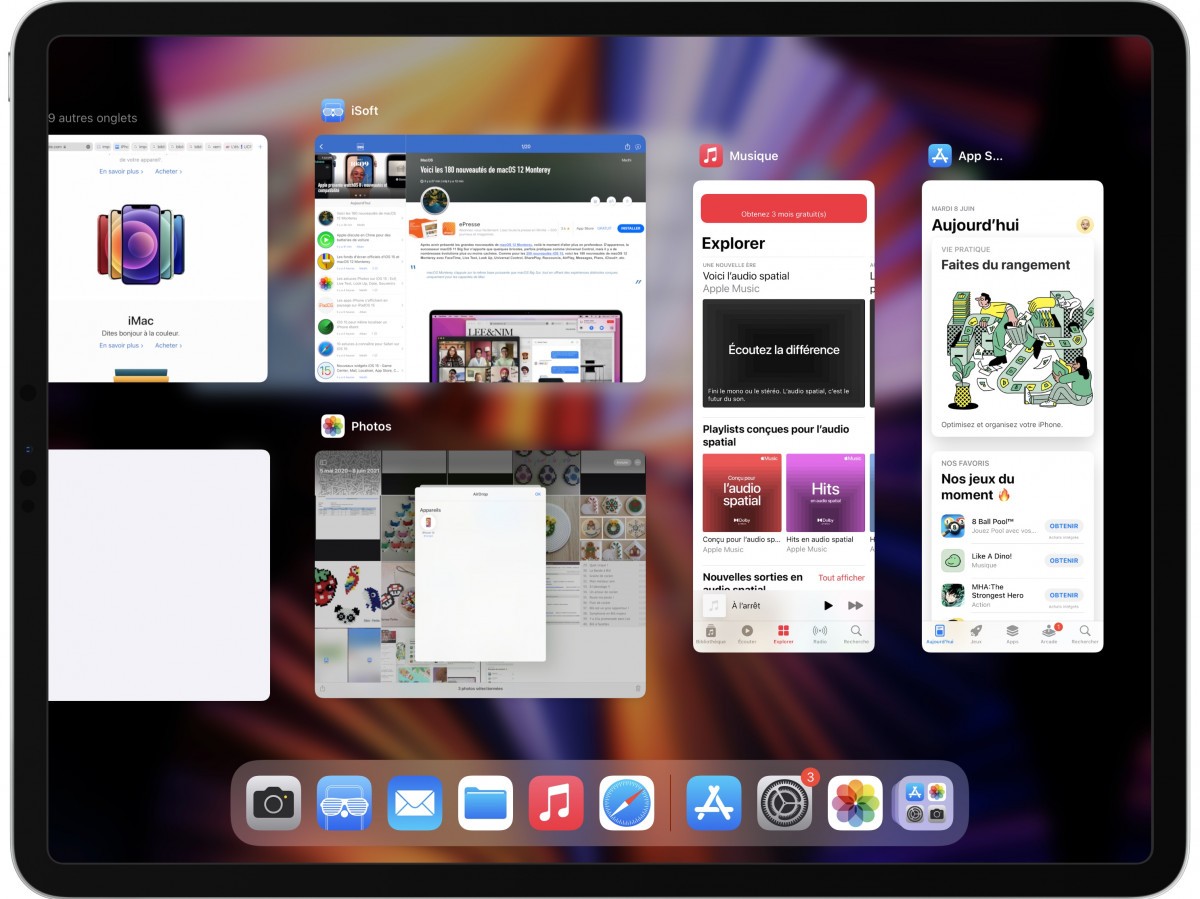
Le seul hic finalement, c'est qu'il faut un peu se réhabituer avec ces nouveaux gestes.